잘 정리된 받은 편지함은 효율적인 커뮤니케이션의 기초입니다. Outlook은 최소한의 노력으로 이메일 편지함을 정리할 수 있는 다양한 방법을 제공합니다. 이 가이드에서는 여러 E-메일을 이동, 삭제, маркировка하고 새 폴더를 만드는 방법을 배울 수 있습니다. 이를 통해 받은 편지함을 빠르고 효과적으로 구조화할 수 있습니다.
주요 통찰
- 이메일을 쉽게 삭제하거나 이동하거나 폴더에 정리할 수 있습니다.
- 로컬 폴더와 IMAP 폴더를 구분하는 것은 안전한 조직을 위해 필수적입니다.
- 폴더와 마크를 올바르게 사용하면 중요한 이메일을 관리할 수 있습니다.
단계별 안내
Outlook에서 이메일을 최적의 상태로 조직하려면 다음 간단한 단계를 따르세요:
받은 편지함 정리
Outlook 받은 편지함을 열면 수신된 이메일 목록이 즉시 표시됩니다. 많은 이메일이 더 이상 관련이 없거나 완료되었을 수 있습니다. 받은 편지함을 정리하려면 개별 이메일을 선택하고 Delete 키 또는 삭제 버튼을 눌러 삭제할 수 있습니다.
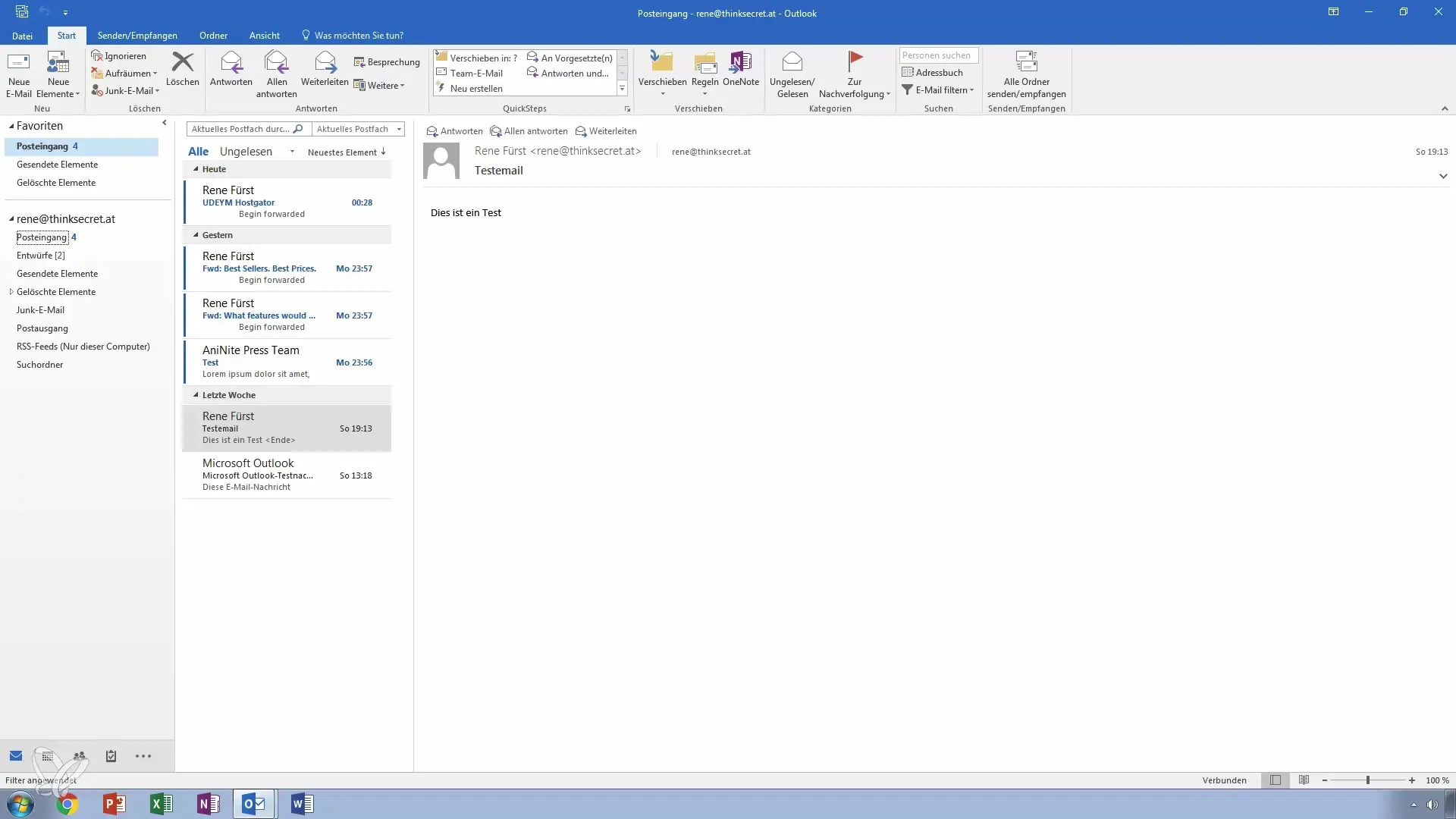
초안 관리
작성했지만 아직 전송하지 않은 이메일은 "초안" 폴더에서 찾을 수 있습니다. 여기에서 필요하지 않은 초안을 쉽게 삭제할 수 있으며, 선택하고 Delete 키를 누르거나 이메일을 마우스 오른쪽 버튼으로 클릭하고 "삭제"를 선택하여 가능합니다.
이메일 삭제
이메일을 완전히 삭제하려면 "시작"으로 가서 "삭제"를 클릭하세요. Outlook은 이메일이 복원 불가능하다는 것을 알려줄 것입니다. 이메일을 완전히 제거하려면 확인합니다.
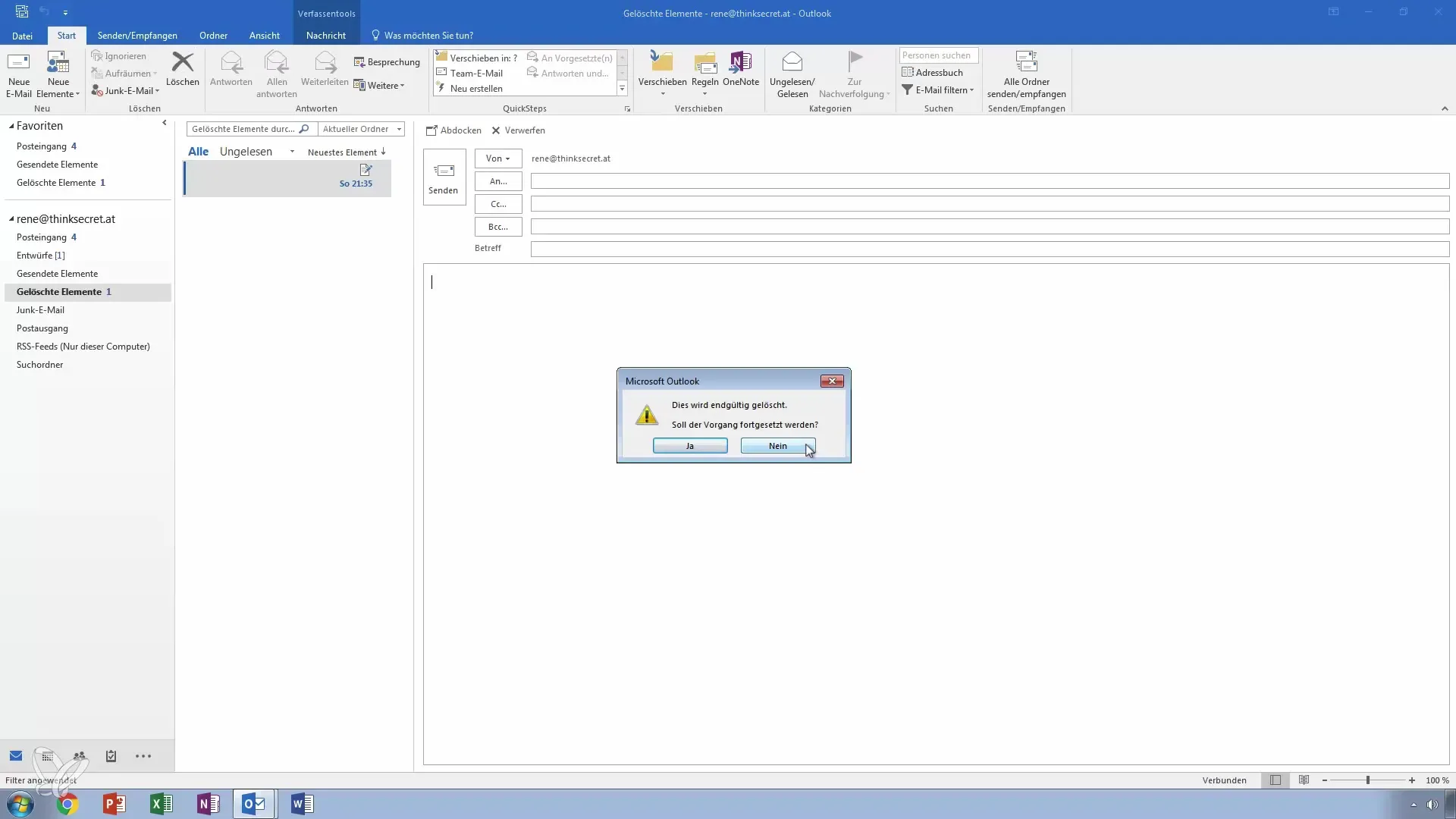
스팸 폴더 사용
스팸 폴더는 Outlook에 의해 자동으로 설정되며 원하지 않는 이메일을 필터링합니다. 여기에서 잘못 필터링된 이메일을 확인하고 다른 폴더로 이동할 수 있습니다.
보낸 편지함 정리
보낸 편지함은 전송되었지만 아직 발송되지 않은 이메일에 사용됩니다. 이메일이 여기에서 멈추는 경우 인터넷 연결이나 이메일 서버 상태를 확인하세요. 성공적으로 전송되면 이메일은 "보낸 항목" 폴더에 보관됩니다.
새 폴더 만들기
받은 편지함을 더욱 정리하려면 새 폴더를 만들 수 있습니다. 받은 편지함을 마우스 오른쪽 버튼으로 클릭하고 "새 폴더"를 선택하세요. 폴더 이름을 예를 들어 "완료"와 같이 지정하세요. 그렇게 하면 이미 처리한 이메일을 깔끔하게 정리할 수 있습니다.
IMAP 폴더와 로컬 폴더
로컬 폴더와 IMAP 폴더의 차이점을 주의하세요. 로컬 폴더는 컴퓨터에 저장되고 IMAP 폴더는 제공자의 서버에 저장되어 다른 장치에서도 액세스할 수 있습니다. 이는 특히 매우 중요한 이메일을 관리하는 데 고려해야 할 사항입니다.
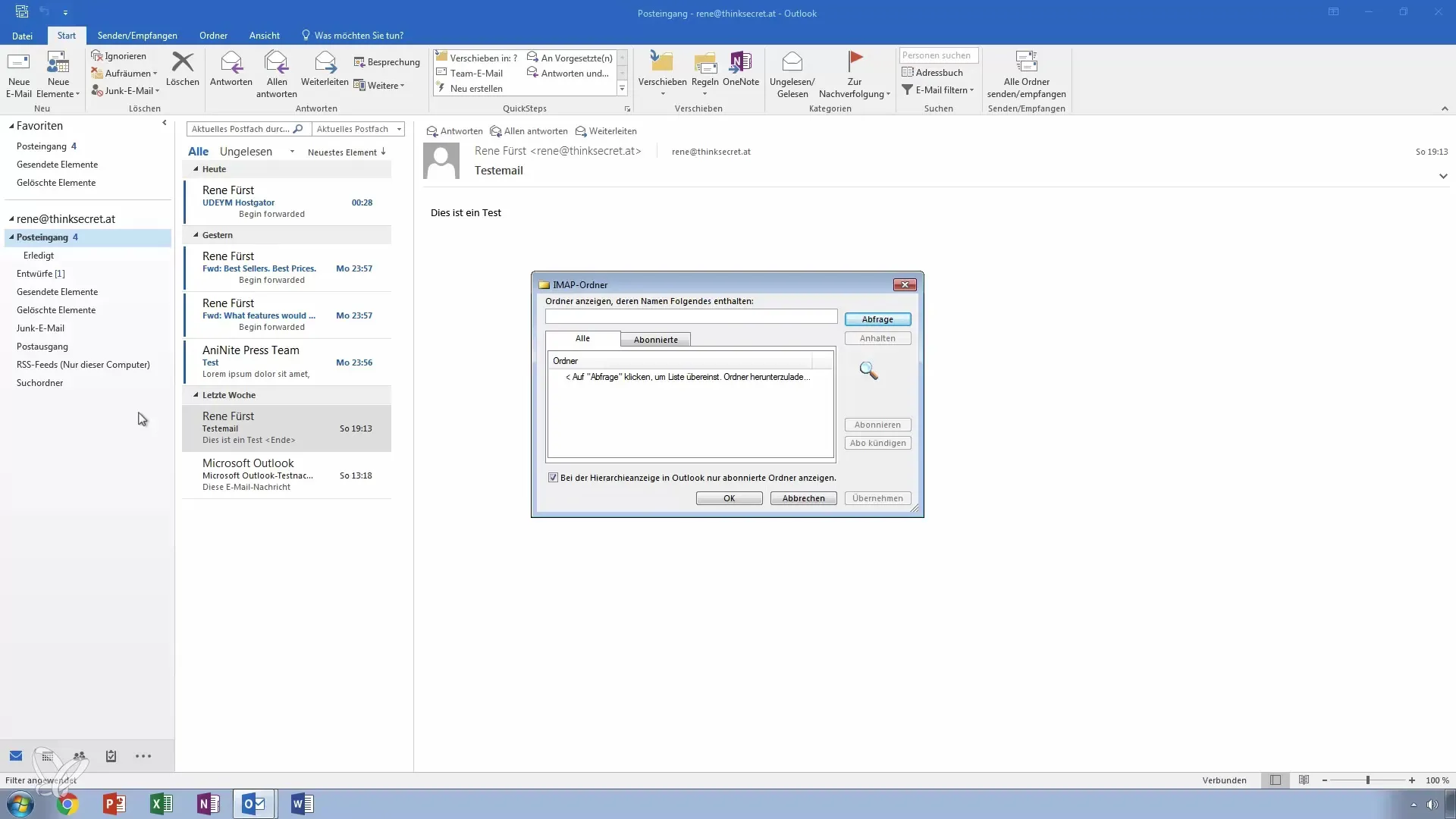
이메일 마킹
중요한 이메일에 마크를 추가하려면 해당 이메일을 클릭하세요. Shift 키나 Ctrl 키를 누르고 여러 이메일을 동시에 선택하여 나중에 접근할 수 있도록 마킹할 수 있습니다. 이는 특히 새로운 "완료" 폴더로 이메일을 빠르게 이동하는 데 유용합니다.
드래그 앤 드롭으로 조직하기
또 다른 유용한 방법은 드래그 앤 드롭입니다. 마우스 왼쪽 버튼을 누른 채로 이메일을 새 폴더로 드래그하세요. 이는 여러 이메일을 동시에 이동하는 시간을 절약하는 방법입니다.
대량 이메일 관리
시간이 지남에 따라 수백 개 또는 수천 개의 이메일이 빠르게 쌓일 수 있습니다. 받은 편지함이 넘치는 것을 인식하면 정기적으로 정리하고 앞서 언급한 방법을 적용해야 할 때입니다. 정기적인 이메일 유지 관리는 당신이 관리 능력을 잃는 것을 방지합니다.
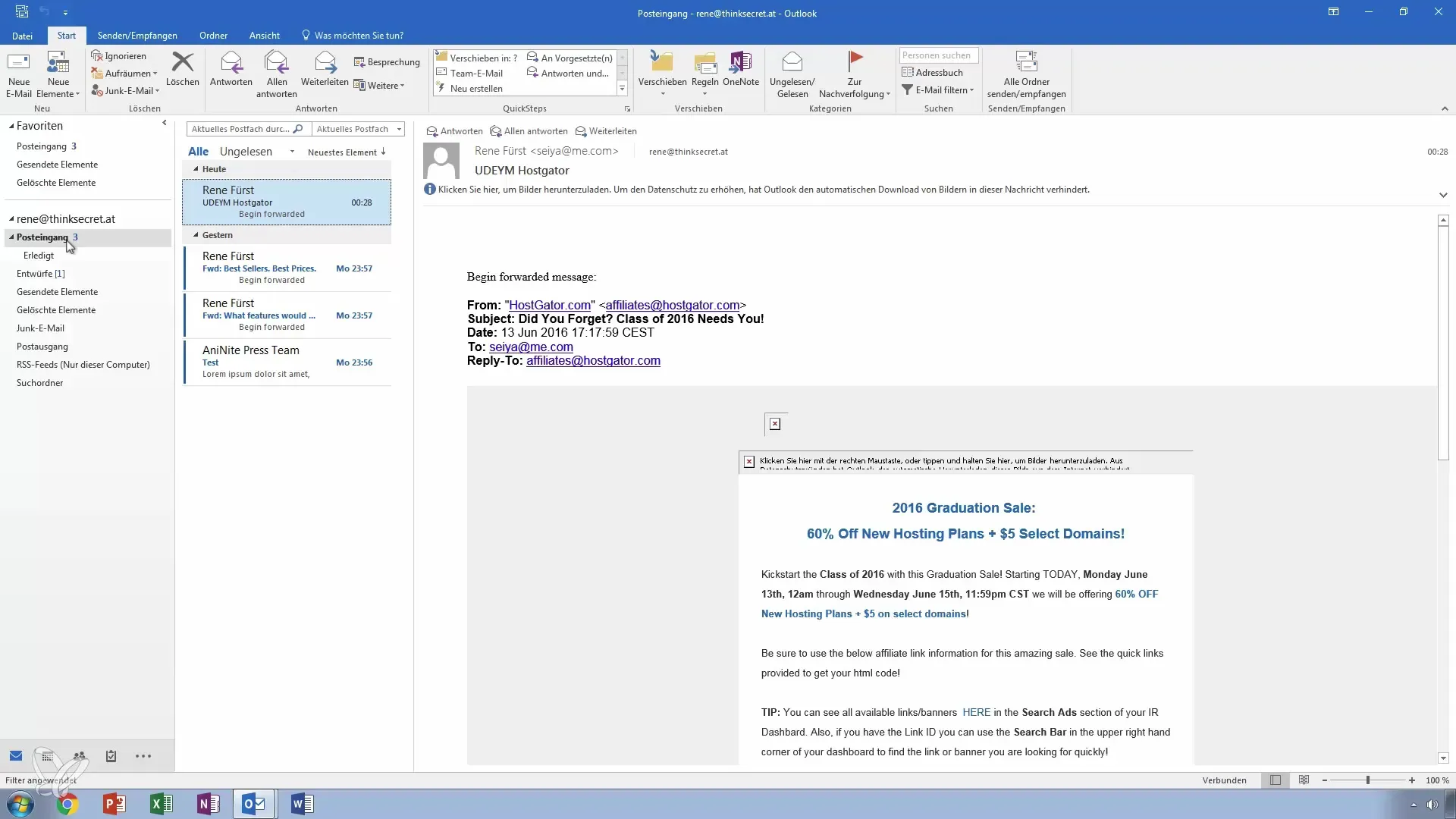
규칙의 중요성
수동 작업 외에도 Outlook에서는 프로세스를 자동화하기 위한 규칙을 만들 수 있습니다. 이를 통해 들어오는 이메일을 특정 폴더로 자동으로 이동할 수 있으며, 이는 시간과 노력을 절약합니다. 이러한 옵션은 별도의 수업에서 다뤄지지만, 장기 이메일 조직을 위해 중요합니다.
요약 - Outlook에서 이메일 조직 마스터하기
이메일을 이동, 삭제 및 폴더를 만들어 받은 편지함을 효율적으로 조직하는 방법을 배웠습니다. 이러한 관행은 당신이 관리 능력을 유지하고 시간을 절약하는 데 도움을 줍니다.
자주 묻는 질문
이메일을 완전히 삭제하려면 어떻게 하나요?"시작" > "삭제"로 가서 최종 삭제를 확인하세요.
여러 폴더로 이메일을 이동할 수 있나요?네, 드래그 앤 드롭 또는 마우스 오른쪽 버튼 클릭으로 이메일을 다른 폴더로 이동할 수 있습니다.
IMAP 폴더와 로컬 폴더의 차이는 무엇인가요?IMAP 폴더는 서버에 저장되고 로컬 폴더는 PC에 저장됩니다.
이메일 규칙을 만들려면 어떻게 하나요?Outlook의 설정으로 가서 "규칙"을 선택하여 자동화된 프로세스를 설정하세요.
스팸 이메일은 어떻게 처리하나요?스팸 폴더를 확인하고 잘못 필터링된 이메일을 받은 편지함으로 이동하세요.


